时间: 2021-11-13 19:53:30 人气: 1274 评论: 0
Exposure是Alien Skin开发的Adobe Photoshop和Lightroom扩展插件开,Exposure Software开发的扩展插件能在Mac助理网站下载的有:Exposure、Snap Art、Blow Up以及Eye Candy,Mac助理把Exposure照片编辑器、Snap Art照片转换为精美的艺术作品自然媒体软件、Blow Up图像大小调整软件和Eye Candy眼睛糖果滤镜的安装说明做在此页面。用户在Mac助理下载Exposure Software的插件后,参照此说明进行安装即可。
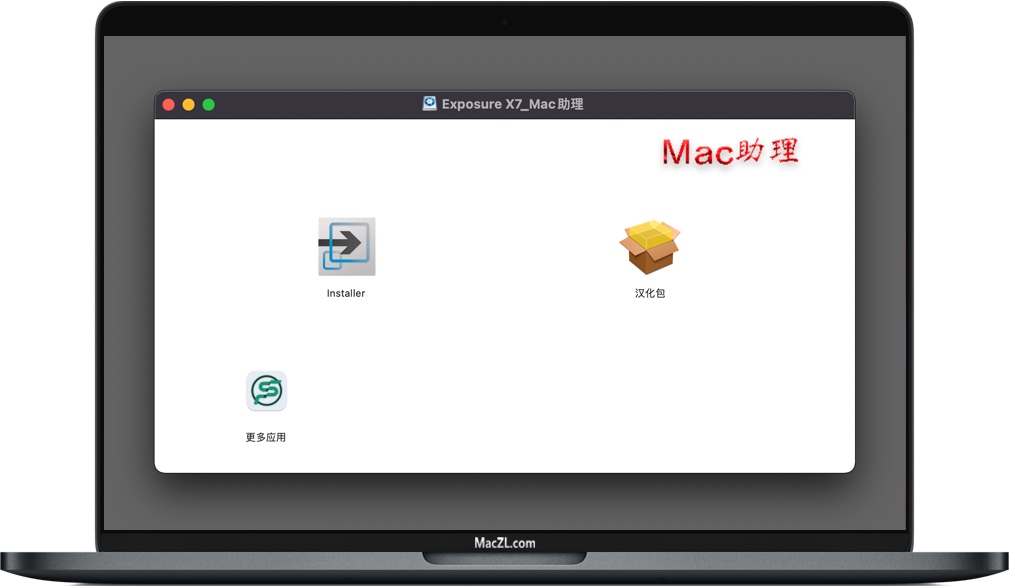
软件下载完成后,打开软件包如上图,双击安装包里面的“Install”进行安装Exposure、Snap Art、Blow Up和Eye Candy等等插件。
如果在打开“Install”时提示文件损坏,把软件包中的“Install”拖到Mac桌面。
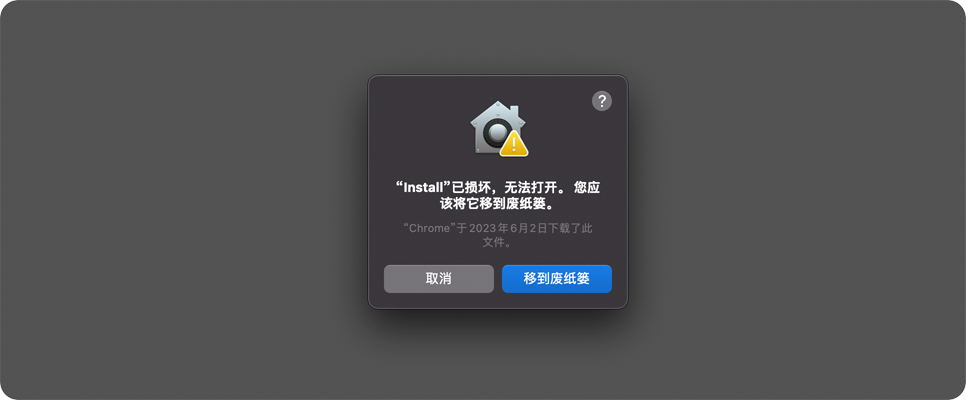
然后打开“终端”工具,复制sudo xattr -rd com.apple.quarantine (代码后面有一个空格)粘贴到终端上,继续把桌面的“Install”拖到终端窗口上,然后按下回车键。
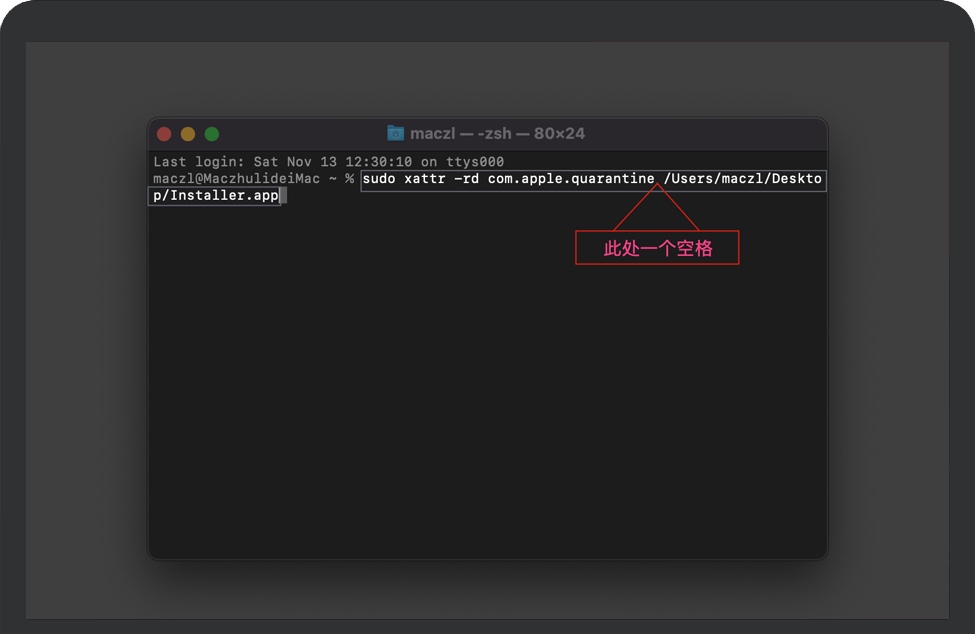
提示输入密码,在终端上的小钥匙后面输入电脑开机密码,然后继续回车即可。如果终端提示:Sorry, try again,说明密码输错了,重新来一次即可;如果你的电脑没有密码的话,先设置下密码,把这里完成后再把密码改回来即可。
然后回车,输入自己的开机密码之后,双击打开桌面的“Install”即可进行安装。
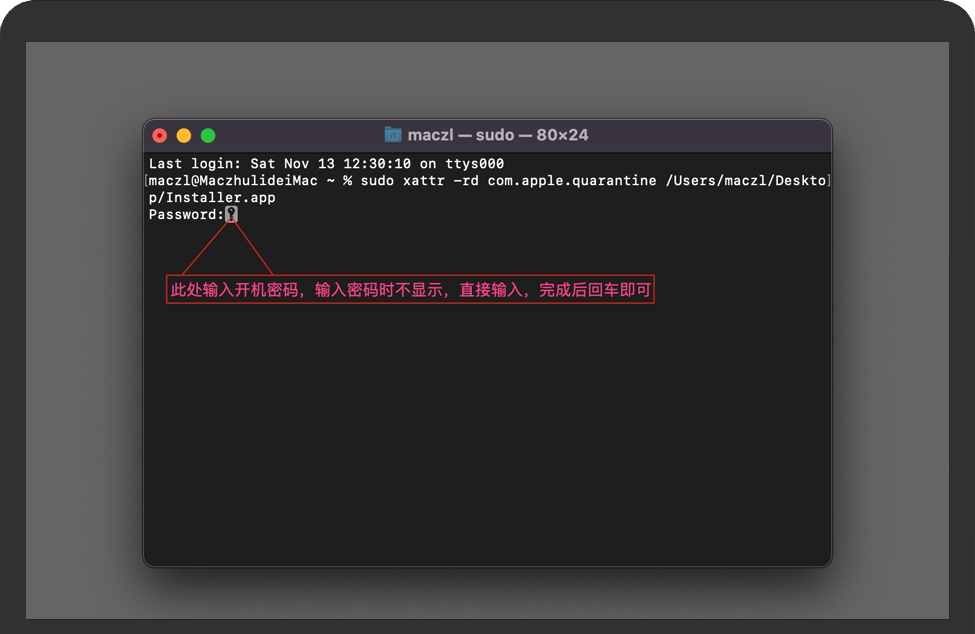
Exposure Software关闭主机
在安装Alien Skin过程中出现,如果出现下图提示,请把Photoshop和Lightroom软件退出。
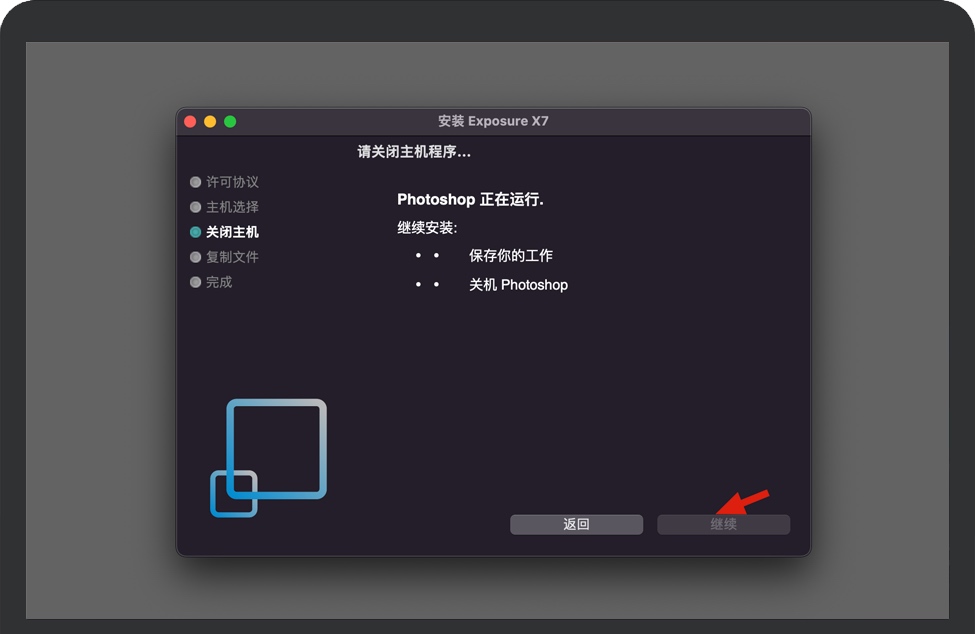
然后返回到Alien Skin插件的安装界面,即可继续安装,如下图。
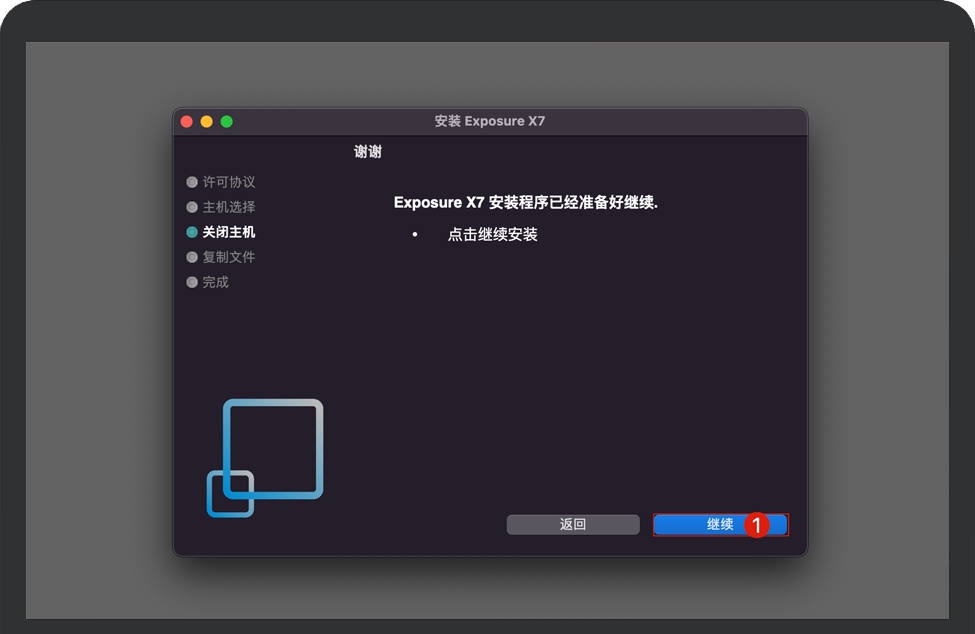
插件安装完成后,点击“完成”按钮,先不要打开软件,继续后面的步骤。需要中文版插件的用户请继续打开安装包里的“汉化包”根据提示进行默认安装即可。
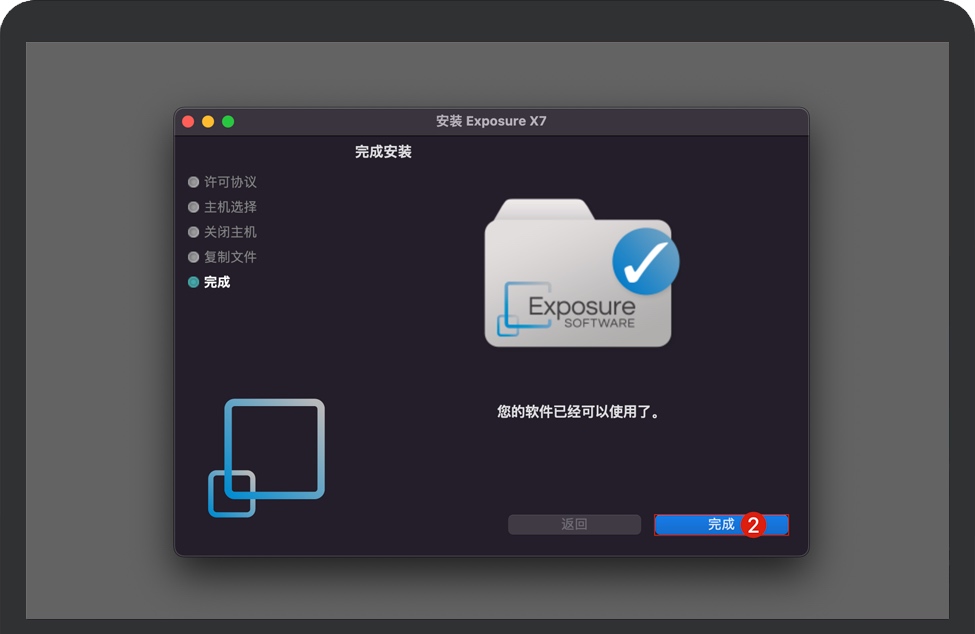
需要中文版插件的用户请继续打开安装包里的“汉化包”根据提示进行默认安装。是否是中文要取决于程序下载页面的参数。
安装和汉化完成之后,在您的Mac上启动Photoshop软件,依次点击顶部导航栏上的“滤镜”→“Exposure Software”,在Exposure Software下一级菜单中即可找到您刚才安装的插件。
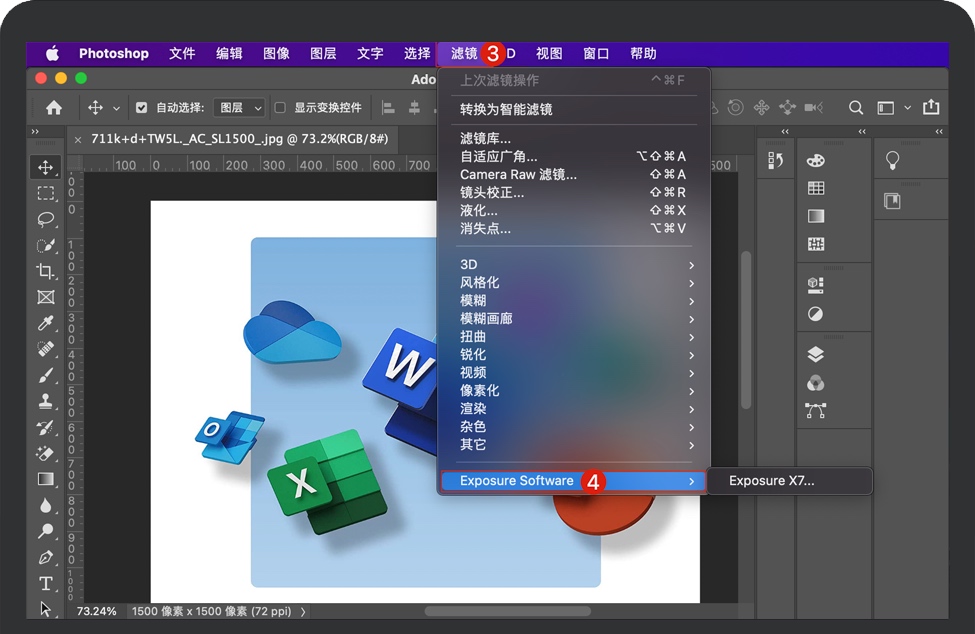

Exposure是想要创作艺术图像的创意摄影师的最佳照片编辑器。将Exposure与Snap Art自然媒体工具和Blow Up图像大小调整相结合。
使用最新的先进图像处理技术进行华丽的色彩调整、锐化和降噪。
优化的 ProPhoto 内部处理产生高质量的成品图像
精致的分级工具可以完全控制图像颜色
高级选择工具可在图像的任何区域进行快速调整
自适应平滑可在降低噪声的同时保留锐利的边缘
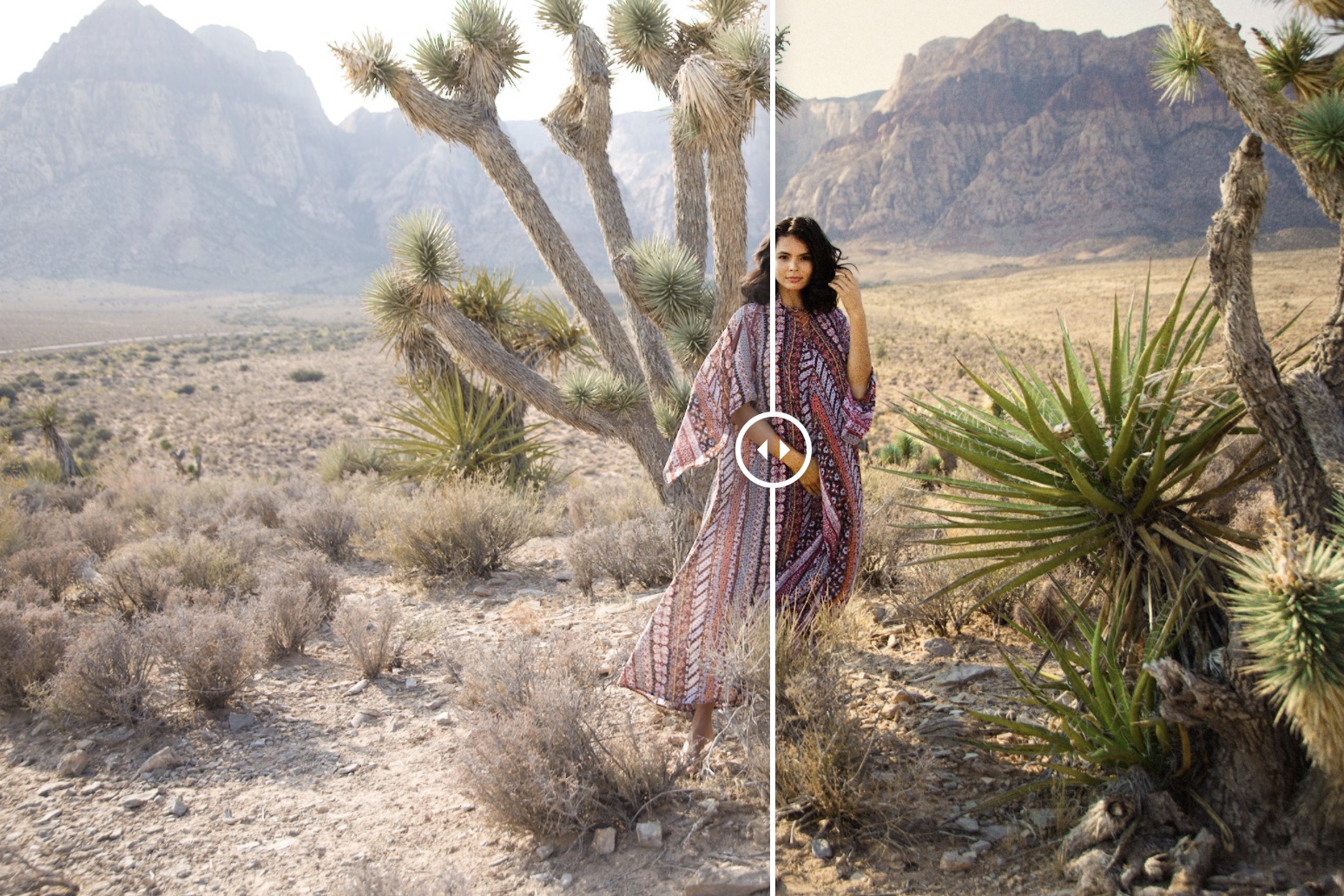
Exposure庞大的预设库包含数百个逼真的电影模拟、微妙的现代外观和省时的实用程序。
独特的遮罩工具和易于使用的效果图层使您能够以您能想象的任何方式混合效果。

Exposure的深度集成特效开辟了创作的可能性——胶片颗粒、散景、自定义边框、灯光效果等等。
Exposure的无目录设计简化了图像组织。无需导入您的照片——只需在它们所在的位置显示Exposure并开始编辑。
曝光速度很快。GPU 优化的图像处理使编辑再次变得有趣。快速图像切换使剔除速度快如闪电。减少等待可以减少干扰并帮助您专注于制作精美的图像。
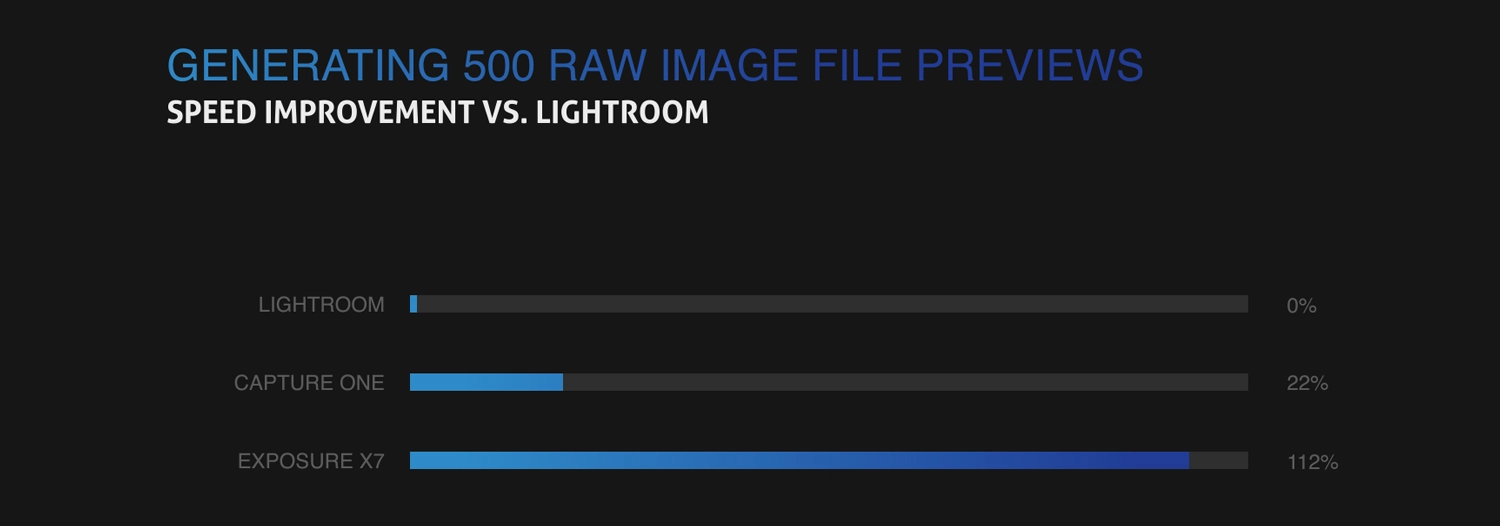
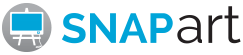
Snap Art是一款自然媒体软件,可让您轻松将照片转换为精美的艺术作品。
Snap Art可帮助您创建美丽的肖像。当打印在画布或美术纸上时,完成的艺术作品看起来是手工制作的。细节遮罩可让您微调面部和其他关键区域周围的肖像。

通过将您的户外照片变成绘画和铅笔素描,以新的方向拍摄您的户外照片。一张照片可以变成多件具有完全不同情绪的艺术品。

除了油画和水彩等更经典的风格外,Snap Art还可以渲染各种现代外观,包括漫画、风格和蜡笔。

Snap Art 加载了各种各样的预设,但它们只是您自己独特风格的起点。如果您发现可以激发想法的预设,则可以轻松对其进行塑造以满足您的需求。将您的新外观保存为带有名称、类别甚至注释的预设。稍后,您可以通过单击将其应用于照片(或成批照片)。

选择您的外观是Snap Art的重点,因此预设浏览器使用缩略图以获得更直观的体验。您可以按 Impasto、Crayon 或 Watercolor 等类别快速过滤。通过名称或描述快速搜索查找特定样式。在 Snap Art 中,您可以标记您的收藏夹,以便稍后再查看。您最近应用的效果也会自动记住。
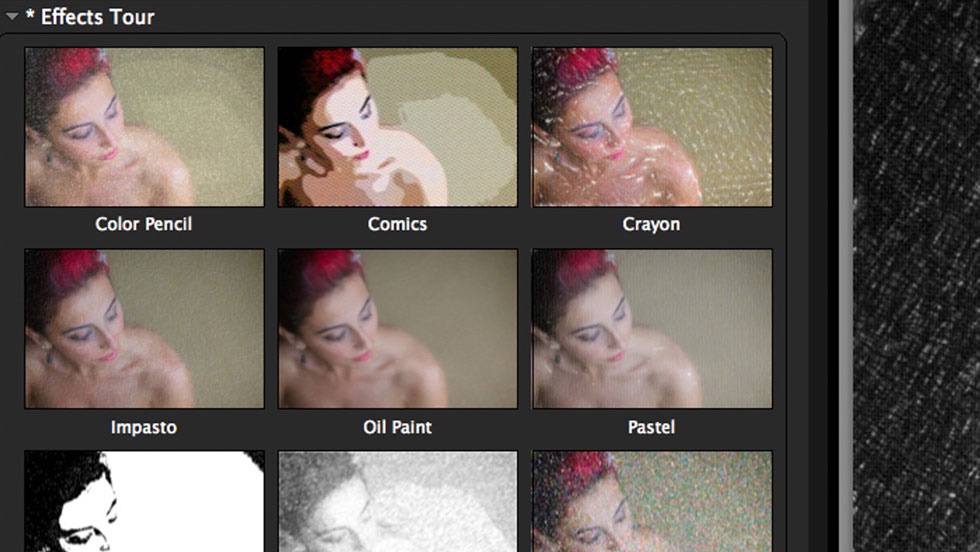
Snap Art 的用户界面让您工作时分心更少。较暗的主题可帮助您专注于图像并与专业工作流程中的其他工具相匹配。新的 Lightroom 风格的可折叠面板让您只看到您关心的控件。不碍事的工具为您的图像提供更多空间。Snap Art 现在提供对 Apple Retina 显示器和其他 HiDPI 屏幕的支持,让您的图像预览看起来更好!
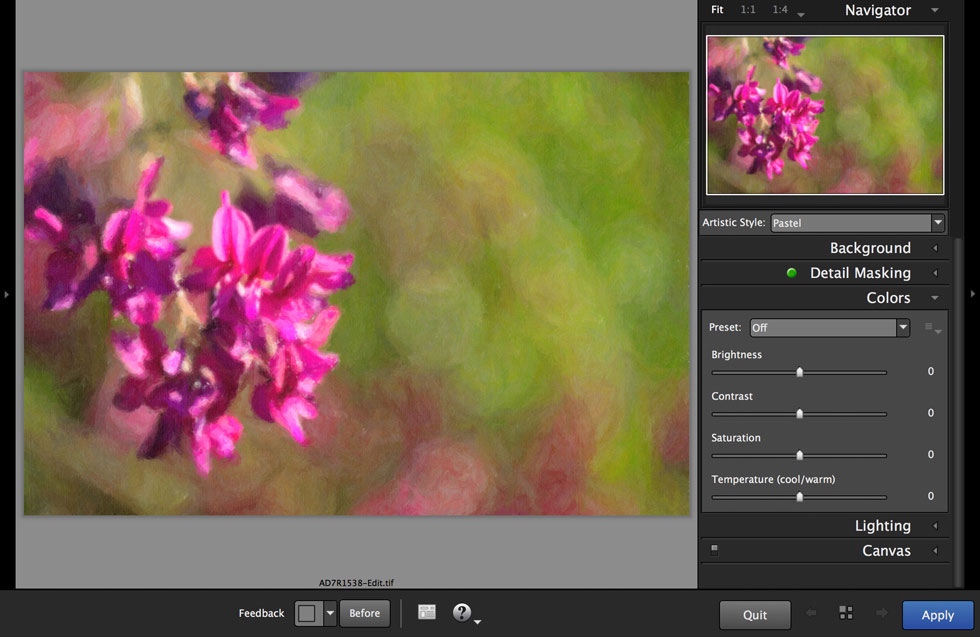
无论您的工作流程是什么,Snap Art 4都会融入其中。它与Exposure、Photoshop和Lightroom无缝集成。Snap Art也可以作为一个独立的应用程序使用。这有助于您快速批量处理多个图像并支持不使用插件的工作流程。
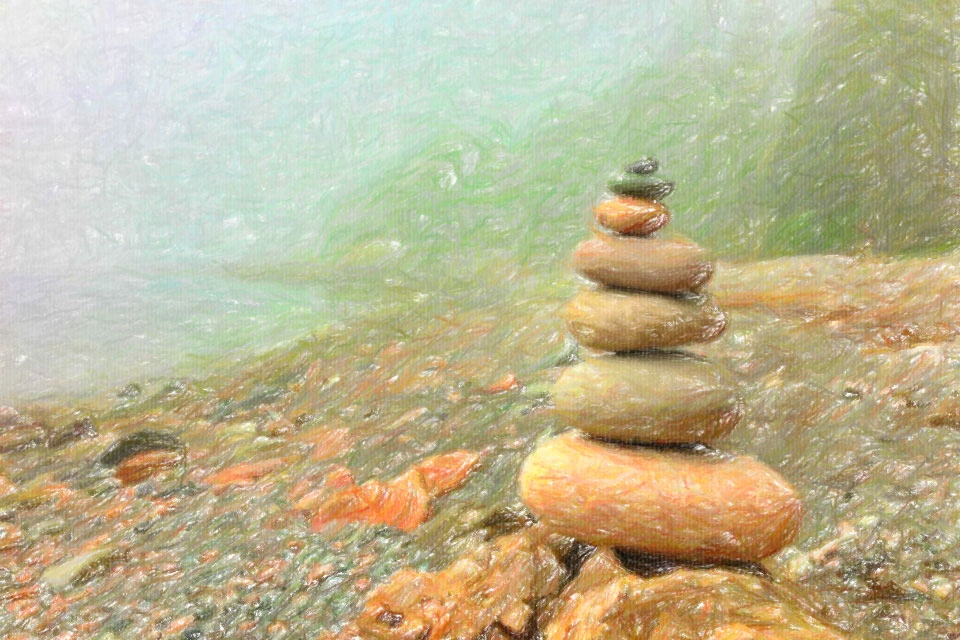

Blow Up是图像大小调整软件,可让您轻松创建任何尺寸的清晰放大图。
在Blow Up中,我们找到了在不引入计算机伪影的情况下使边缘更加清晰的方法。下图显示了Blow Up与Photoshop和其他图像编辑器使用的传统双三次照片调整器之间的区别。

Blow Up的界面看似简单。只需像在Photoshop中一样设置纸张大小,并可选择设置裁剪区域。在第Blow Up中,将所有的火箭科学都隐藏在幕后。
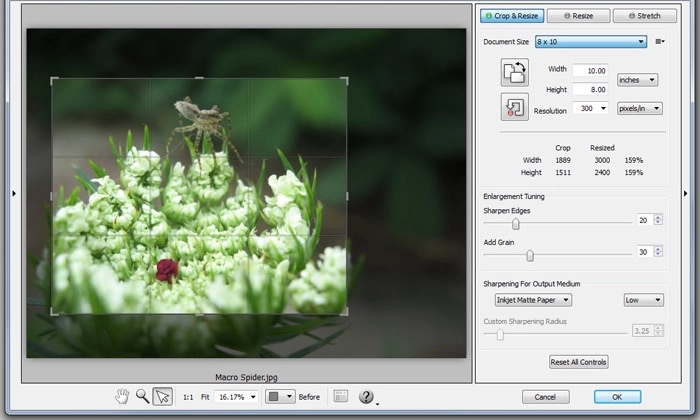
Blow Up与Lightroom紧密集成,支持批处理并且不需要Photoshop。
Blow Up在macOS电脑上运行速度更快。
每边最多可以调整 00,000个像素,这是Photoshop可以处理的最大值。当然,Photoshop会被那么大的方形图像窒息,但是如果您正在制作Photoshop可以处理的广告牌,那么Blow Up也可以!
Blow Up可以处理胶印中使用的CMYK图像和专业摄影师使用的16位/通道图像。
Blow Up具有常见纸张尺寸的预设,包括照片纸和标准美国、欧洲和日本尺寸。
只需选择您的纸张类型,Blow Up就会锐化适量以补偿墨水扩散。

Eye Candy是一个Photoshop插件,具有大量逼真(如:烟雾、火焰、铬和玻璃)的效果,非常适合为LOGO和其他设计项目添加冲击力。
我们完全重写了 Eye Candy 用户界面,使其更易于探索。主题是更少的点击和更多的视觉浏览。Eye Candy现在是Photoshop滤镜菜单中的一个条目。这意味着您无需离开Eye Candy窗口即可探索我们所有的效果。您将看到显示每种效果典型用途的图标,而不是通过阅读文本列表来选择效果类别。单击下面的图像以查看在Eye Candy中显示的完整尺寸。
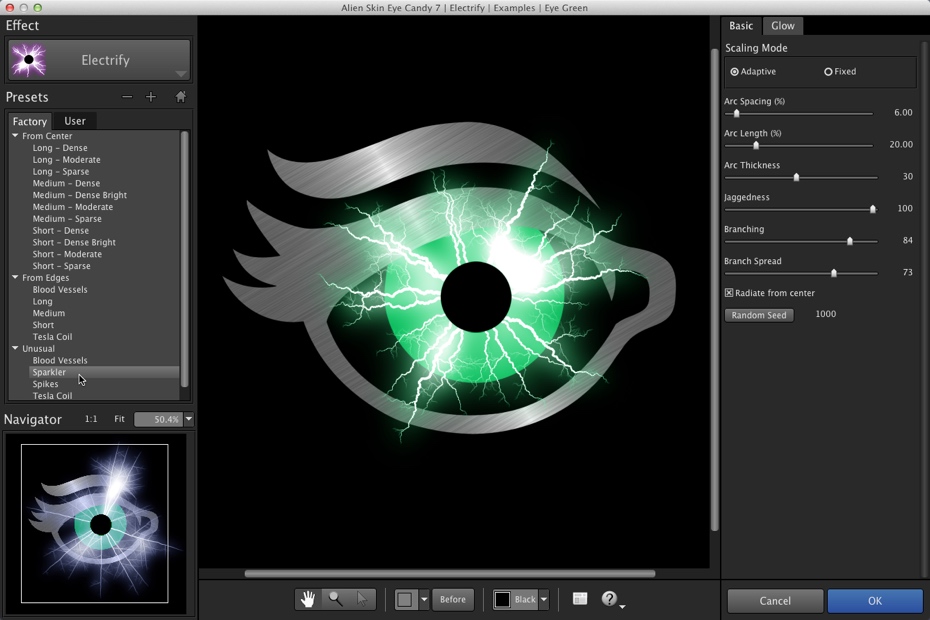
在首选项面板中,您可以选择效果在新图层中的呈现方式。您可以让新图层只包含效果而不是原始图稿的副本。
许多 Eye Candy效果使用透明度,因此我们将透明度显示控件从首选项面板中移出并将其放在主预览下。这使您可以在棋盘格、黑色、白色或自定义纯色之间快速切换背景。
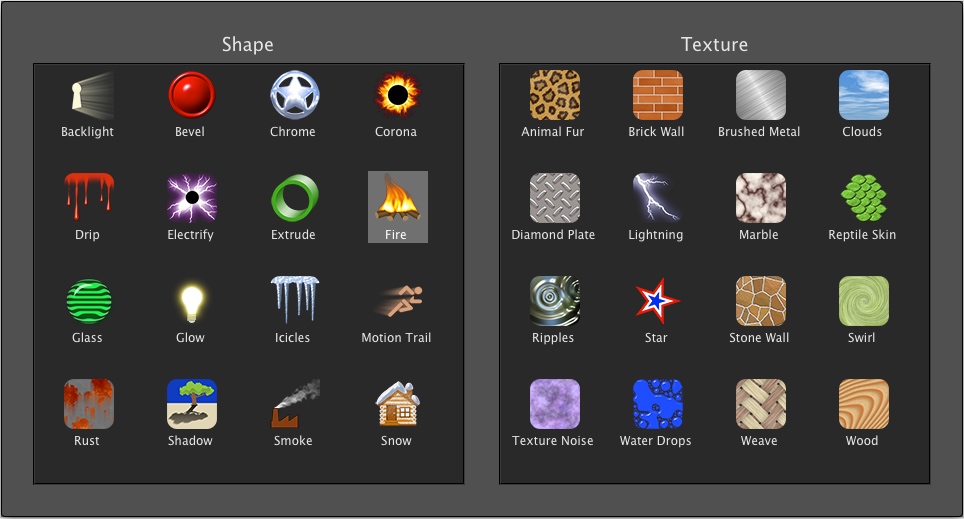
选择效果后,您可以使用导航器快速浏览预设,这是一个可立即更新的小预览。您甚至不必单击。只需将鼠标悬停在预设名称上,导航器就会显示效果在您的设计中的外观。
应大众需求,我们从已停产的Xenofex产品中挽救了最佳效果:Lightning、Electrify和Clouds。Eye Candy框架重新编写,该框架提供了更快的预览、更好的预设管理和更轻松的实验。
Eye Candy可以处理大量的平面设计任务,从微妙的挤压边缘到闪亮的镀铬。有32个效果类别、1000多个预设和控件,让您可以创建无限数量的自己的风格
Realism将Eye Candy效果与Photoshop中内置的通用滤镜区分开来。动物毛皮、烟雾和爬行动物皮肤等效果以精致的细节呈现,细至细小的毛发、湍流的缕缕和闪亮的鳞片。Eye Candy帮助设计看起来自然和有机。
Eye Candy缩放效果以匹配您当前作品的大小。这使得您不太可能需要调整预设以使其看起来不错。
效果被绘制到一个新图层中,使您的原始图稿保持不变。Eye Candy 还可以用作智能滤镜,让您稍后修改或删除效果。
Eye Candy可以处理专业印刷工作所需的CMYK模式和16位/通道的图像。而且,您可以将任何外观保存为预设,以便在未来的项目中始终如一地重新创建它。







